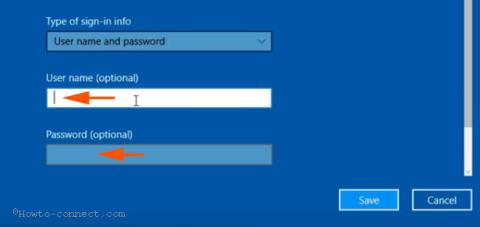Το Σφάλμα 800 είναι το πιο συνηθισμένο σφάλμα που συναντούν συχνά οι χρήστες κατά τη διαδικασία σύνδεσης σε ένα εικονικό ιδιωτικό δίκτυο (Virtual Private Network - VPN). Ένα σφάλμα σημαίνει ότι ο διακομιστής δεν είναι προσβάσιμος και οι παράμετροι διαμόρφωσης μπορεί να είναι η αιτία του σφάλματος. Πώς να διορθώσετε λοιπόν το σφάλμα 800 κατά τη σύνδεση σε VPN στα Windows 10, ανατρέξτε στο παρακάτω άρθρο από το Tips.BlogCafeIT.
Το σφάλμα 800 παρουσιάζεται για δύο βασικούς λόγους: είτε λόγω λανθασμένης διαμόρφωσης δρομολογητή VPN είτε λόγω σφαλμάτων προγράμματος στο δρομολογητή .
1. Ελέγξτε το όνομα χρήστη (όνομα χρήστη), τον κωδικό πρόσβασης και τον τύπο διακομιστή
Βήμα 1 :
Πατήστε το συνδυασμό πλήκτρων Windows + I για να ανοίξετε το παράθυρο Ρυθμίσεις και, στη συνέχεια, στο παράθυρο Ρυθμίσεις, κάντε κλικ στο Δίκτυο και Διαδίκτυο .
Βήμα 2 :
Στη συνέχεια, στο παράθυρο Δίκτυο & Διαδίκτυο, βρείτε και κάντε κλικ στο VPN στο αριστερό παράθυρο και τώρα η οθόνη παραθύρου στο δεξιό παράθυρο θα εμφανίσει όλες τις επιλογές του εικονικού ιδιωτικού δικτύου.
Βήμα 3 :
Κάντε κλικ στην Προσθήκη σύνδεσης VPN (συμπεριλαμβανομένου του εικονιδίου συν) και θα εμφανιστεί ένα αναδυόμενο παράθυρο στην οθόνη.
Βήμα 4 :
Εδώ ελέγχετε τη διεύθυνση IP, το όνομα χρήστη (όνομα χρήστη) και τον κωδικό πρόσβασης για να δείτε αν είναι σωστά ή όχι. Εάν όχι, επεξεργαστείτε το ξανά και δοκιμάστε να συνδεθείτε ξανά.

Βήμα 5 :
Στη συνέχεια, επιλέξτε “ Point to Point Tunneling Protocol (PPTP) ” στον τύπο του μενού VPN .
Βήμα 6 :
Βεβαιωθείτε ότι το Όνομα διακομιστή ή το πλαίσιο διεύθυνσης δεν περιλαμβάνει τα "http://" και "/".

2. Διαμορφώστε σωστά το Τείχος προστασίας και τον δρομολογητή των Windows
Βήμα 1 :
Επιτρέψτε στην εφαρμογή να επικοινωνεί στο Τείχος προστασίας των Windows για PPTP και να συνδεθεί στο εικονικό ιδιωτικό δίκτυο που χρησιμοποιείτε. Διαμορφώστε το Τείχος προστασίας κανόνων εάν αποτύχουν τα ακόλουθα βήματα.
Βήμα 2 :
Επιτρέπει επίσης το Router για εικονικό ιδιωτικό δίκτυο και PPTP.
Βήμα 3 :
Για να αποφύγετε σφάλματα και προβλήματα, επιλέξτε PPTP και TCP Port 1723 και Protocol 47.
3. Προσαρμόστε τις ιδιότητες τείχους προστασίας για να διορθώσετε το σφάλμα 800 κατά τη σύνδεση σε VPN στα Windows 10
Βήμα 1 :
Πατήστε το συνδυασμό πλήκτρων Windows + X για να ανοίξετε το Power User Menu, εδώ κάνετε κλικ στον Πίνακα Ελέγχου και μετά στο Τείχος προστασίας των Windows .
Βήμα 2 :
Στο παράθυρο Τείχος προστασίας των Windows, βρείτε και κάντε κλικ στη σύνδεση Ρυθμίσεις για προχωρημένους στο αριστερό παράθυρο.
Βήμα 3 :
Κάντε κλικ στην Ενέργεια από το αναπτυσσόμενο μενού Ιδιότητες .
Βήμα 4 :
Από προεπιλογή, η καρτέλα που ανοίγει είναι Προφίλ τομέα, ωστόσο πρέπει να μεταβείτε στην καρτέλα Ρυθμίσεις IPsec .
Βήμα 5 :
Κάντε κλικ στην Προσαρμογή στο πλαίσιο Προεπιλογές IPsec.
Βήμα 6 :
Στο παράθυρο του Wizard, διαμορφώστε προσεκτικά ορισμένες επιλογές:
- "Ανταλλαγή κλειδιών (Κύρια λειτουργία)" - Προχωρημένο
- "Προστασία δεδομένων (Quick Mode)" - Προηγμένη
- «Μέθοδος ελέγχου ταυτότητας» – Υπολογιστής Kerberos (V5).

Βήμα 7 :
Στην ενότητα Key Exchange (Main Mode) είναι Προσαρμογή .
Βήμα 8 :
Στην ενότητα Μέθοδοι ασφαλείας, επιλέξτε 3DES στη στήλη Κρυπτογράφηση και, στη συνέχεια, κάντε κλικ στην Κατάργηση . Κάντε κλικ στο OK για να κλείσετε το παράθυρο Προσαρμογή ρυθμίσεων κλειδιού για προχωρημένους.

Βήμα 9 :
Κάντε το ίδιο, κάντε κλικ στην επιλογή Προσαρμογή στο Data Protection (Quick Mode).
Βήμα 10 :
Επιλέξτε " Απαιτείται κρυπτογράφηση για όλες τις συνδέσεις. Κανόνες ασφαλείας που χρησιμοποιούν αυτές τις ρυθμίσεις ". Αυτό θα ανοίξει το παράθυρο " Προσαρμογή ρυθμίσεων προστασίας δεδομένων ".
Βήμα 11 :
Κάντε κλικ στο AES-CBC .. στη στήλη Κρυπτογράφηση και επιλέξτε Κατάργηση και, στη συνέχεια, κλείστε το παράθυρο διαλόγου.

Ανατρέξτε σε μερικά ακόμη άρθρα παρακάτω:
Καλή τύχη!